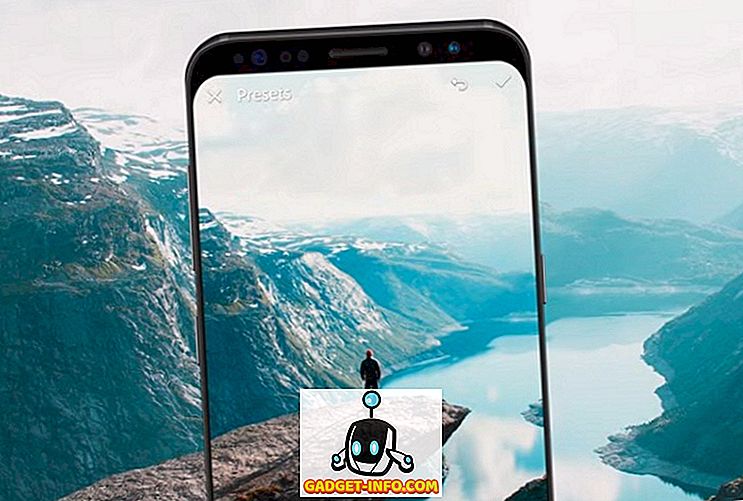När det gäller att bära digitala data på språng, eller till och med överföra filer mellan datorer, är det knappast ett lagringsmedium mer populärt än USB-flashenheter. Och varför borde det inte vara så. USB-flashenheter är trots allt ganska pålitliga, extremt praktiska och naturligtvis bärbara. Men denna portabilitet innebär också att de kan (och gör oftare än inte) lätt gå vilse, eller skadas. Och det är inte bra, särskilt om du använder dem för att lagra viktig och konfidentiell information, som kan landa i fela händer.
Fret inte, eftersom det finns många krypteringsverktyg tillgängliga där ute, inriktade på att säkra USB-flash-enheter (och de data som lagras på dem). Låter som något du (och din flash-enhet) kan dra nytta av? Låt oss ta en titt på de 7 bästa USB-krypteringsprogrammen.
Bästa krypteringsprogram för USB-flashdatorer
1. VeraCrypt

Plocka upp var den enormt populära (men nu avstannade) TrueCrypt slutade, är VeraCrypt ett extremt funktionsrikt krypteringsverktyg. Även om det främst är inriktat på kryptering av hårddiskar, spelar VeraCrypt lika bra med USB-flash-enheter.
VeraCrypt fungerar i grunden genom att skapa lösenordsskyddade diskvolymer, vilka krypteras med branschstandardkrypteringsalgoritmer som AES, Serpent och Twofish. Det låter dig även säkra de krypterade volymerna genom att använda lösenord och keyfiles. Allt du behöver göra är att plugga in flash-enheten och följ de steg som nämns i guiden för skapande av volym. Du kan antingen skapa en krypterad volym av en viss storlek på flashenheten eller kryptera hela den. USB-flashenheten (och data på den), som krypteras så, kan bara nås genom att montera den via VeraCrypt, när du har angett det angivna lösenordet och / eller keyfile.
Om du letar efter en USB-krypteringsprogramvara som innehåller högkvalitativ krypteringsförmåga, och är helt gratis, gå till VeraCrypt. Det är dock värt att notera att användandet av VeraCrypt innebär lite av en inlärningskurva.
Plattform Tillgänglighet: Windows 10, 8, 7, Vista och XP; Mac OS X 10.6 och senare, Linux.
Pris: Gratis.
Ladda ner
2. DiskCryptor

Vill du ha något som är (nästan) lika robust och funktionen laddad som VeraCrypt, men lite lättare att använda? DiskCryptor är precis vad du behöver. Precis som VeraCrypt, handlar det också huvudsakligen om att säkra data genom att skapa krypterade volymer på hårddiskar, men kan användas lika bra för USB-flash-enheter.
Att komma igång med DiskCryptor är en promenad i parken. Anslut USB-flashenheten du vill kryptera, ange nödvändiga parametrar som lösenord, krypteringsalgoritm och nyckelfil som ska användas, och DiskCryptor tar det därifrån. Den stöder en massa populära algoritmer, som AES och Twofish, och de kan också användas tillsammans med varandra. De krypterade USB-flashvolymen måste monteras via DiskCryptor för att vara tillgänglig. Andra anmärkningsvärda funktioner i DiskCryptor inkluderar möjligheten att kryptera optiska skivor, och även systemstartsladaren.
DiskCryptor kommer att fungera bra om du är på jakt efter en enkel men ändå kompatibel USB-krypteringsprogram. Men kom ihåg att det inte kan skapa krypterade volymer av specifika storlekar, och krypteringshastigheterna är också lite långsammare.
Plattform Tillgänglighet: Windows 10, 8, 7, Vista och XP.
Pris: Gratis.
Ladda ner
3. Rohos Disk Encryption

Inte bara har det alla klockor och visselpipor som du kan förvänta dig av en utmärkt USB-krypteringsprogram, packar Rohos Disk Encryption också några riktigt trevliga extras som gör det ännu mer fantastiskt.
Kärnfunktionaliteten hos Rohos Disk Encryption är centrerad kring att skapa krypterade volymer. När du ansluter USB-flashenheten bestämmer den automatiskt den bästa storleken på den krypterade volymen (behållaren) som ska skapas på den. Det är självklart också enkelt att ange en anpassad volymstorlek, tillsammans med andra parametrar som krypterad volyms behållarfilposition och monteringspunktsbrev. När de är lagrade kan de data som lagras i krypterade volymer enkelt nås genom att montera dem. Rohos Disk Encryption kan du dynamiskt förstora storleken på de krypterade volymerna, enligt krav. Inte bara det, du kan också kryptera installerade program och anpassade mappar på din dator så att de endast är tillgängliga när en USB-flash-enhet med en krypterad volym och den automatiskt konfigurerade bärbara Rohos Mini Disk companion-applikationen är ansluten. Det finns möjlighet att dölja krypterade diskar i mediacontainersfiler (t.ex. AVI, MP3). Dope, eller hur?
I ett nötskal är Rohos Disk Encryption en lätt USB-krypteringslösning som också slänger in några extremt användbara godisar i mixen. Jämfört med VeraCrypt och DiskCryptor är det också ganska lättare att använda. Det stöder dock bara en krypteringsalgoritm, nämligen AES 256.
Plattform Tillgänglighet: Windows 10, 8, 7, Vista och XP.
Pris: Betald version licensiering startar vid $ 35, 00, 30 dagar rättegång tillgänglig.
Ladda ner
4. Gilisoft USB Stick Encryption

Med en vacker funky UI, komplett med glansiga knappar och en borstad metallfinish, är Gilisoft USB Stick Encryption utan tvekan en tittare. Men bra utseende är bara en del av bilden, och komplimangeras av enkla men effektiva krypteringsfunktioner.
Gilisoft USB Stick Encryption är löjligt lätt att använda. Anslut bara flashenheten och det upptäcks automatiskt. Därefter måste du bara ange storleken på det säkra (eller krypterade) området du vill skapa på enheten (via den praktiska reglaget) tillsammans med krypteringslösenordet och programmet tar hand om resten. De säkra partitionerna krypteras med hjälp av AES 256-algoritmen, och är tillgängliga efter att ha monterats genom programmet. Det finns inte för många onödiga extrafunktioner här, bara bra kryptering godhet. Om programmet med säker åtkomst till den krypterade USB-enheten oavsiktligt raderas, kan den också enkelt återställas. Så det finns inget att oroa sig för!
Om allt du behöver är en USB-krypteringsprogram som inte innehåller alltför många extra alternativ, är Gilisoft USB Encryption bara det du ska göra. Men det har några nackdelar, till exempel 10-timmars användningsskydd för gratisförsöket och en irriterande nagskärm som dyker upp oftare än det borde.
Plattform Tillgänglighet: Windows 10, 8, 7, Vista och XP.
Pris: Betald version kostar $ 49, 95, 10-timmars maximala användningsgräns på försöket.
Ladda ner
5. LaCie Private-Public

Kommer från den Seagate-ägda franska tillverkaren av digitala lagringsenheter, är LaCie Private-Public en extremt enkel och överraskande bra USB-krypteringsprogram. Det försöker inte göra för mycket, men fungerar bra för vad det är.
LaCie Private-Public gör kryptering av USB-minneskort en bris (det fungerar lika bra för vanliga hårddiskar också). Och det är en bärbar app, den kan köras rakt från blixten, eftersom ingen installation eller något av det slaget behövs. Ange bara diskstorleken för den flash-enhet som ska krypteras tillsammans med lösenordet och verktyget krypterar enheten (mellanslag) med standard AES 256-algoritmen. När det är gjort kan det krypterade flashminneutrymmet (och data) endast nås efter montering. Kan inte bli lättare än det, eller hur?
LaCie Prave-Public är perfekt om du letar efter ett pålitligt och snabbt krypteringsverktyg att använda på språng. Det är dessutom tillgängligt för både Windows och Mac OS X, och stöds av namnet Seagate, vilket bara gör saker bättre.
Plattform Tillgänglighet: Windows 10, 8, 7, Vista och XP; Mac OS X 10, 5 - 10, 9.
Pris: Gratis.
Ladda ner
6. Kakasoft USB Security

Det är enkelt att avvisa Kakasoft USB Security som ännu en helt ny USB-krypteringsprogram, med tanke på sin dimensionerande storlek och en (ganska) begränsad särdragssats. Men om du letar efter exakt det, och bryr dig inte om de andra tjugofem tusen extraalternativen, är det svårt att gå fel med det.
Precis som LaCie Private-Public, är Kakasoft USB Security också helt fristående på USB-flashenheten och kan därmed användas överallt. Verktyget installeras på själva USB-flashenheten och kan konfigureras att köras automatiskt varje gång enheten är inkopplad. Liksom liknande program stöder den även andra flashbaserade minnesenheter som minneskort och externa skivor. Allt som behöver göras från din sida är att ange ett krypteringslösenord, och Kakasoft USB Security kommer att kryptera hela enheten, liksom alla data som lagras på den. Krypterade skivor är tillgängliga med samma metod för upplåsning och montering via applikationen.
Kakasoft USB Security, men ganska bra på vad den gör, är ganska begränsad när det gäller funktioner. Då är det också det faktum att det inte uttryckligen nämner krypteringsalgoritmen (-erna) som den använder för att säkra data.
Plattform Tillgänglighet: Windows 10, 8, 7, Vista och XP.
Pris: Betald version kostar $ 22, 95, funktion begränsad rättegång tillgänglig.
Ladda ner
7. BitLocker To Go

Vill du ha en robust och kapabel USB-krypteringslösning, men vill inte störa med ännu en programvara för att göra det? Inte ett problem, som BitLocker To Go har du täckt.
Byggd direkt i vissa versioner av Windows, är BitLocker To Go ett extremt användbart krypteringsverktyg som låter dig enkelt säkra data som lagras på dina USB-flash-enheter. Den kan konfigureras på några sekunder, med hjälp av BitLocker Drive Encryption-applet i kontrollpanelen. USB-flashenheter krypteras med AES 256-krypteringsalgoritmen. Om du också glömmer lösenordslösenordet kan samma återställas via den automatiskt genererade återställningsnyckeln, som själv kan sparas i en fil eller synkroniseras med ditt Microsoft-konto.
Sammantaget är BitLocker To Go en extremt pålitlig metod för att kryptera USB-flash-enheter, om du inte vill röra med någon extra programvara. Men det är bara tillgängligt i vissa versioner av Windows, så det är lite av en bummer.
Obs! Om ditt val av operativsystem är Mac OS X, oroa dig inte. Du kan använda det inbyggda FileVault-verktyget för att kryptera USB-flashenheter. FileVault använder också AES-algoritmen för att kryptera diskar, med hjälp av inloggningslösenordet som krypteringspass-frasen.
Plattform Tillgänglighet: Windows Vista och 7 (Enterprise och Pro-utgåvor), Windows 8 och senare (Pro och Enterprise-utgåvor).
Pris: Gratis.
Säkra dina data när du är på farten!
USB-krypteringsprogrammet erbjuder en bekväm och pålitlig metod för att säkra USB-flash-enheter (och data lagrade på dem) mot obehörig åtkomst. Och som diskuterats ovan finns det många verktyg för samma. Vill du ha fullständiga krypteringslösningar som går utöver enkla krypteringar? Gå till VeraCrypt, DiskCryptor eller Rohos Disk Encryption. Letar du efter något lite enklare? BitLocker To Go eller LaCie Private-Public kommer att fungera bra. Ta dem alla för en snurr och nämna dina favorit (er) i kommentarerna nedan.